Trwa migracja do nowego panelu klienta. Sukcesywnie dodajemy instrukcje również dla nowej
wersji panelu. W artykułach znajdziesz oznaczenia dla obu wersji, jeśli instrukcje się różnią.
wersji panelu. W artykułach znajdziesz oznaczenia dla obu wersji, jeśli instrukcje się różnią.

Baza wiedzy SuperVoIP.pl > Konfiguracja usług > Dodatki
BLF
BLF – podgląd stanu zajętości konta SIP
Dzięki usłudze możesz:
– obserwować na telefonie status zajętości linii innego stanowiska,
– przechwycić połączenie przychodzące na inne stanowisko,
– transferować (przekazać) odebrane połączenie na inne stanowisko,
Statusy diod led:
– zapalona zielona – stanowisko dostępne,
– mrugająca czerwona – połączenie przychodzące,
– zapalona czerwona – aktywna rozmowa
Konfiguracja telefonów
Aby uruchomić usługę obserwowania statusu linii wystarczy skonfigurować diody BLF w urządzeniu:
1. W telefonie z funkcją BLF znajdź opcję konfigurowania przycisków programowalnych BLF lub MPK,
2. Ustaw tryb przycisku na Busy Lamp Field (BLF),
3. Ustaw konto monitorujące “Konto 1” lub inne zalogowane do SuperVoIP (dla wszystkich przycisków),
4. W polu opis wpisz dowolną nazwę ułatwiająca konfigurację, w niektórych modelach ta nazwa wyświetli się obok przycisku,
5. W polach wartość wpisz numery kont SIP, których aktywność chcesz obserwować.
Aby za pomocą BLF przechwytywać połączenia przychodzące na inne stanowisko:
– w telefonie Grandstream wpisz wartość: *8 dla funkcji “Prefiks przy przejęciu rozmowy klawiszem BLF” w ustawieniach konta (ustawienia SIP – funkcje zaawansowane), sprawdź czy opcja “BLF Call-pickup” jest w trybie “auto”,
– w telefonie Yealink wpisz wartość: *8112 dla funkcji “Ściąganie połączeń” w ustawieniach – Funkcje.
Przy prawidłowo skonfigurowanej usłudze wystarczy podczas połączenia przychodzącego (mrugająca czerwona dioda) nacisnąć przycisk aby przejąć (na swój telefon) przychodzącą na inne stanowisko rozmowę.
Przekazanie (transfer) rozmowy na inne stanowisko za pomocą przycisku BLF działa w zależności od ustawionego w telefonie rodzaju transferu (warunkowy lub bezwarunkowy) w różny sposób w zależności od modelu telefonu, niektóre wymagają użycia przycisku “transfer” przed naciśnięciem klawisza BLF a następnie “SEND” lub “OK” i / lub przycisku zawieszonej rozmowy.
Przykładowy widok obserwowania statusu linii telefonów Yealink i Grandstream:
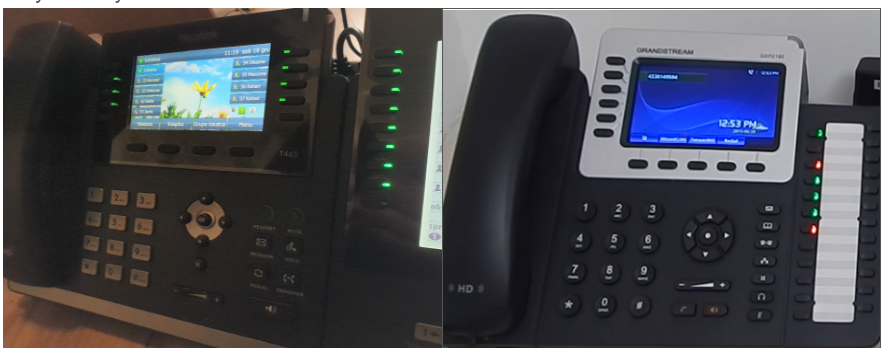
Przykładowe użycie funkcji BLF w telefonie Yealink T46:
Info:
Przykładowe ekrany mogą różnić się od siebie w zależności od modelu i wersji oprogramowania.
Zobacz również:
Jak przechwytywać połączenia na swój telefon
Tagi: BLF
aktywacja konta API Asterisk Asterisk SIP trunk chcę przenieść kilka numerów chcę przenieść numer fakturowanie grandstream UCM hasło do konta SIP hasło sip IVR jak dzwonić Jak korzystać z SuperVoIP jak kupić numer jak wybieramy numer telefonu jak wybrać numer konfiguracja Asterisk konfiguracja grandstream UCM konfiguruj numer konto SIP logowanie do panelu MicroSIP nagrywanie połączeń numer stacjonarny numer zagraniczny okres testowy poczta głosowa przeniesienie numeru przeniesienie numeru z Orange przenieść numery do supervoip regulamin rejestracja rozmów rozliczenia scenariusz IVR SIP trunk siptrunk SuperSIP umowa webhook Wirtualny fax X-Lite Yealink konfiguracja zapomniałem hasło zmiana hasła SIP zoiper